
Eğer iseniz Windows 11 için Windows Insider Programı Ve beta'dan geçiş yapmak veya önizleme kanallarından bir sonraki yükseltme içindeki sabit bir yapıya geçmek istediğinizde, düğmeyi ayarlar halinde yapabilirsiniz. İşte nasıl.
Windows 11'in kararlı bir yapısını kullanmayı planlıyorsanız 5 Ekim'de başlatıldı Ve beta veya serbest bırakma kanallarını kullanıyorsunuz (dev geçerli değildir), daha sonra bir sonraki ana kararlı sürümündeki Windows 11 cihazınızı Windows Insider programından otomatik olarak açacak ayarlarda bir anahtar çevirebilirsiniz. Aynısı, Windows 11'in tam olarak serbest bırakılmasından sonra da uygulanır, ancak anahtarın otomatik olarak yapılması için büyük bir güncellemeye kadar beklemeniz gerekebilir. Eğer yapmazsan, Windows 11'in beta veya önizleme sürüm kanallarında kalacaksınız.
Başlamak için, Klavyenizde Windows + I düğmesine basarak önce Windows ayarlarını açın. Veya Başlat menüsünü açabilir, "Ayarlar" kelimesini arayabilir ve Ayarlar uygulaması simgesine tıklayın.

Ayarlar'da, kenar çubuğundaki "Windows Update" seçeneğini tıklayın, ardından "Windows Insider programı" seçeneğini seçin.
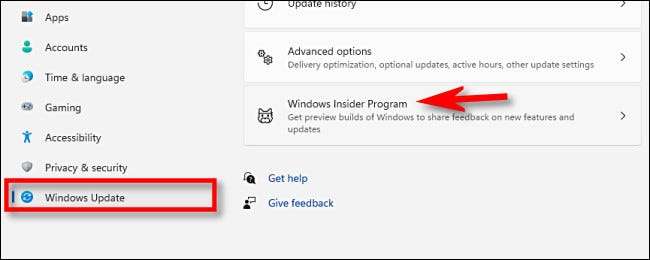
Windows Insider program ayarlarında, "önizleme işlemlerini durdur" bölümünü genişletin (tıklayarak). Sonra, "Windows'un bir sonraki sürümü" sürümünü "açtığında bu cihazı" uneRoll dosyasını "açın.
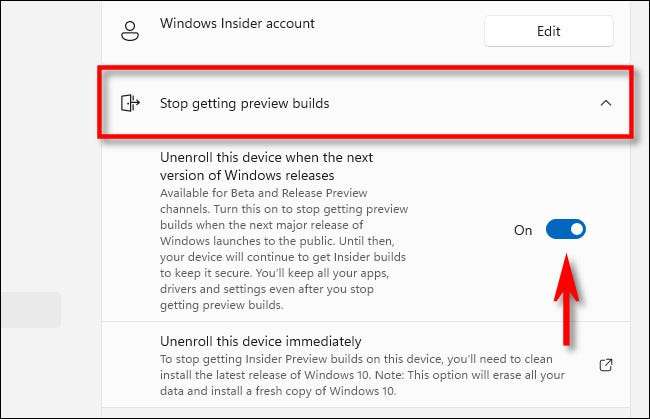
Bundan sonra, ayarları kapatın. Microsoft, bir sonraki Microsoft, Windows 11'e büyük, kararlı bir güncelleme yaptığını, PC'niz insider programını terk edecek ve düzenli bir istikrarlı bir yapıya geçecektir.
Alternatif olarak, Windows Insider ayarlarınızı değiştirin Aynı ekranda, dev, beta ile sürüm önizleme kanalları arasında geçiş yapmak istiyorsanız. İyi şanlar!
İLGİLİ: Windows 11'de dev ve beta kanalları arasında geçiş yapılır






